很多小伙伴在日常生活中经常会需要处理各种各样的表格,在选择处理表格的工具时,很多小伙伴都会选择excel,因为Excel中的功能十分的丰富,可以满足我们对于表格设置的各种需求。有的小伙伴在拿到表格时,可能会遇到需要将表格内容的行与列进行互换的情况,这个时候我们只需要用到Excel粘贴功能中的转置设置即可。首先我们选中需要进行互换的行与列,然后将其复制,再选中一个空白单元格,然后右键单击选择选择性粘贴,进入粘贴页面之后我们将转置选项进行勾选,最后点击确定即可。有的小伙伴可能不清楚具体的操作方法,接下来小编就来和大家分享一下Excel进行行列互换的方法。

1、第一步,我们先在电脑中找到一个表格文件,然后右键单击选择“打开方式”选项,再选择使用“Excel”来打开该文件

2、第二步,进入Excel页面之后,我们先输入或导入数据表格,接着我们选中需要行列互换的单元格,然后右键单击选择“复制”

3、第三步,接着我们在表格中点击一个空白的单元格,然后打开“开始”工具,再在子工具栏中点击打开“粘贴”工具下的箭头图标

4、第四步,点击箭头图标之后,我们在下拉列表中找到“转置”选项,鼠标移到该选项上就可以看到表格中出现了“转置”的预览效果,点击“转置”选项即可

5、第五步,我们也可以在复制之后点击一个空白单元格,然后右键单击选择“选择性粘贴”选项

6、第六步,进入“选择性粘贴”页面之后,我们在页面中将“转置”选项进行勾选,然后点击“确定”选项即可

7、第七步,点击“确定”选项之后,我们就能看到表格中行与列内容的互换了

以上就是小编整理总结出的关于Excel进行行列互换的方法,我们在Excel中打开一个表格文件,然后将需要互换的单元格进行复制,再在粘贴时将粘贴选项改为“转置”即可,感兴趣的小伙伴快去试试吧。
 mac重装系统出现No bootable device怎么办?
mac重装系统出现No bootable device怎么办?
有部分童鞋在给设备重装系统的时候遇到问题了,放入光盘之后......
 win10和win8的区别在哪
win10和win8的区别在哪
在微软推出win8又推出了win10系统之后,一定会有小伙伴好奇这两......
 游戏安装问题排查:为什么我的游戏无法
游戏安装问题排查:为什么我的游戏无法
游戏安装问题往往让玩家感到沮丧,尤其是当期待已久的游戏无......
 光遇520复刻白金先祖在什么位置-光遇52
光遇520复刻白金先祖在什么位置-光遇52
光遇新出520复刻白金先祖上线,好多玩家不清楚光遇520复刻白金......
 USB驱动器数据恢复:如何恢复丢失的USB数
USB驱动器数据恢复:如何恢复丢失的USB数
USB驱动器因其便捷性而广受欢迎,然而意外数据丢失的情况时有......
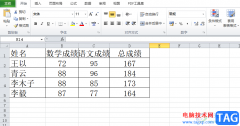
相信许多的用户在遇到编辑表格文件的情况时,会选择使用excel软件,在这款办公软件中的功能可以帮助用户解决许多的编辑问题,例如用户需要计算大量的数据时,直接利用公式和向下填充功...
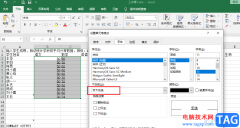
Excel是一款功能丰富且齐全的表格文档编辑程序,在这款程序中,我们可以根据自己的需求对表格文档进行各种设置,例如当我们需要对表格中的部分单元格进行双下划线的添加时,我们可以先...
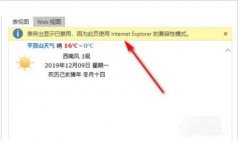
Excel如何导入网页数据时提示呢,话说不少用户都在咨询这个问题呢?下面就来小编这里看下表突出显示已禁用的解决办法步骤吧,需要的朋友可以参考下哦。...

很多小伙伴在对表格文档进行编辑时经常会在表格中添加批注,批注有助于我们记录对单元格中内容的想法以及补充内容,有的小伙伴在使用Excel程序对表格文档进行编辑时想要在表格文档中将...

Excel表格是一款非常好用的软件,很多小伙伴在需要编辑和处理数据时都会选择使用该软件。如果我们需要在Excel表格中对竖列数据进行求和操作,小伙伴们知道具体该如何进行操作吗,其实操...

Excel表格是很多小伙伴都在使用的一款软件,在其中我们可以使用各种强大的功能实现想要的数据编辑处理。如果我们希望将表格中原本竖着排列的内容转换为横着排列的效果,小伙伴们知道具...

Excel表格是一款非常好用的数据处理软件,在其中我们可以录入各种各样的数据,有时候我们还会在已有数据的基础上,在数据前面、中间或者后面统一添加相同的内容,比如我们可以在数字前...

excel是一款强大且实用的表格制作软件,它为用户带来了许多的便利和好处,让用户可以轻松应对出现的编辑问题,并且避免了许多重复的批量操作,所以excel软件成为了大部分用户办公时的必...

Excel是很多小伙伴都在使用的一款表格文档编辑程序,在这款程序中,我们不仅可以对表格中的数据进行处理,还可以对表格进行边框或是行列设置。在使用Excel编辑表格文档的过程中,有的小...

excel是一款专门用来编辑表格文件的办公软件,它擅长处理表格数据,能够为用户避免许多重复复杂的操作过程,而且还可以让用户简单精准的计算出数据结果,因此excel软件是一款专业的电子...
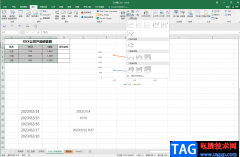
在Excel表格中我们可以插入各种各样的图表,帮助我们更好地观察和分析数据,如果我们在Excel表格中插入了图表,选中图表后系统还会自动出现“图表工具”,我们可以在其中进行各种图表的...

Excel怎么设置密码提高文件安全 Excel设置密码提高文件安全的操作方法,Excel怎么设置密码提高文件安全 Excel设置密码提高文件安全的操作方法 安全,安全,还是安全!也许你平常都不太在乎这...

使用Excel 2007字段设置对话框可以控制数据透视表中字段的各种格式、打印、分类汇总和筛选器设置。 源名称显示数据源中的字段名称。 自定义名称显示数据透视表中的当前字段名称,...
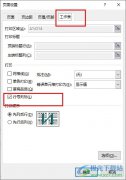
很多小伙伴在完成表格文档的编辑之后都会需要将表格文档进行打印。在Excel程序中,我们不仅可以打印表格文档,还可以对表格文档中的打印细节进行设置,例如在打印时添加一些内容。当我...

在Excel2010工作表中,用户可以将被选中单元格中的小数设置分数表示,Excel2010的分数格式将小数四舍五入为值最接近的分数。在分数类别中,用户可以选择分母分别为2、4、8、16、10和...